win7电脑c盘怎么扩大 win7电脑c盘不够用怎么扩容
更新时间:2024-03-07 09:41:17作者:zheng
我们在使用win7电脑的时候如果觉得电脑的c盘空间不够用的话,可以在磁盘管理中对c盘的空间进行扩容,有些用户就想要扩大win7电脑的c盘空间,但不知道win7电脑c盘不够用怎么扩容,今天小编就教大家win7电脑c盘怎么扩大,操作很简单,跟着小编一起来操作吧。
推荐下载:深度w7系统
方法如下:
1、在计算机上右击,点击管理。
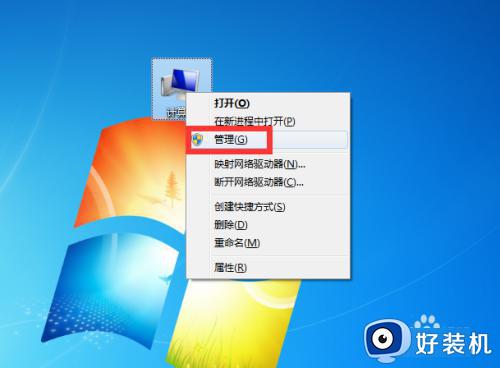
2、弹出对话框,点击磁盘管理。
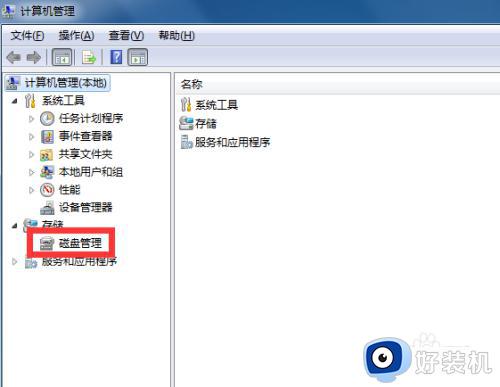
3、在临近C盘的磁盘上点击,点击压缩卷。
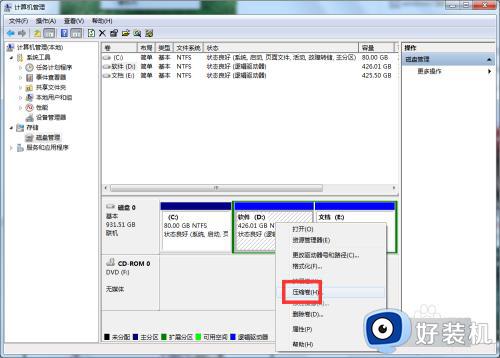
4、弹出对话框,输入要压缩的大小,点击确定。

5、在C盘上右击,点击扩展卷。
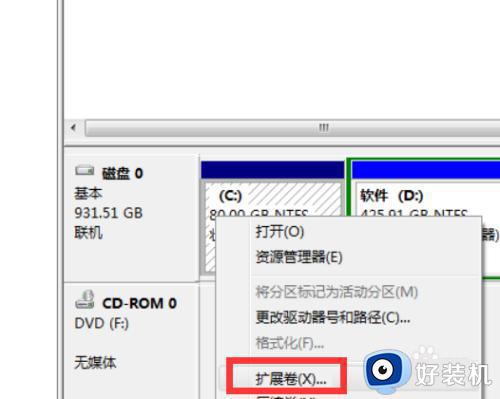
6、弹出对话框,点击下一步。
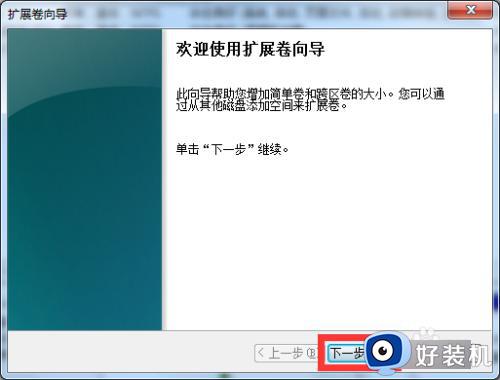
7、弹出对话框,将扩展磁盘添加到右侧,点击下一步。
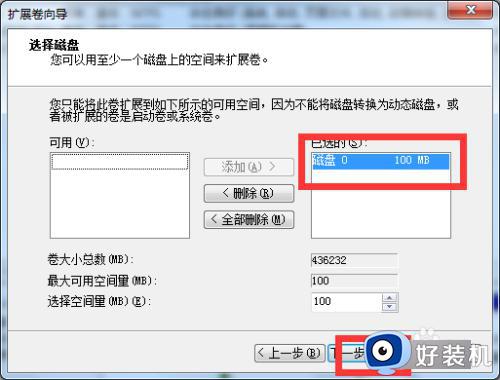
8、点击完成,C盘空间扩展完成。
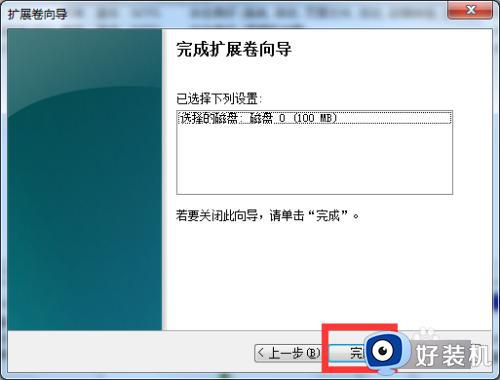
以上就是关于win7电脑c盘怎么扩大的全部内容,还有不懂得用户就可以根据小编的方法来操作吧,希望能够帮助到大家。
win7电脑c盘怎么扩大 win7电脑c盘不够用怎么扩容相关教程
- win7电脑c盘怎么扩大 怎样扩大c盘容量win7
- win7如何给c盘扩展空间 win7系统怎么给c盘扩容
- win7旗舰版怎么给c盘扩容 win7如何扩充c盘容量
- win7怎么扩大c盘容量 win7如何增加c盘存储空间
- win7如何扩展c盘空间 win7扩容c盘的方法
- win7怎么给c盘增加空间 win7如何给c盘扩容
- Win7 C盘扩容的具体步骤 Win7如何将C盘扩容
- win7把d盘分给c盘的方法 win7如何把D盘容量移到C盘
- win7系统如何增加c盘空间 win7系统怎样增加c盘容量
- win7电脑c盘扩展卷一直灰色无法扩展如何解决
- win7访问win10共享文件没有权限怎么回事 win7访问不了win10的共享文件夹无权限如何处理
- win7发现不了局域网内打印机怎么办 win7搜索不到局域网打印机如何解决
- win7访问win10打印机出现禁用当前帐号如何处理
- win7发送到桌面不见了怎么回事 win7右键没有发送到桌面快捷方式如何解决
- win7电脑怎么用安全模式恢复出厂设置 win7安全模式下恢复出厂设置的方法
- win7电脑怎么用数据线连接手机网络 win7电脑数据线连接手机上网如何操作
win7教程推荐
- 1 win7每次重启都自动还原怎么办 win7电脑每次开机都自动还原解决方法
- 2 win7重置网络的步骤 win7怎么重置电脑网络
- 3 win7没有1920x1080分辨率怎么添加 win7屏幕分辨率没有1920x1080处理方法
- 4 win7无法验证此设备所需的驱动程序的数字签名处理方法
- 5 win7设置自动开机脚本教程 win7电脑怎么设置每天自动开机脚本
- 6 win7系统设置存储在哪里 win7系统怎么设置存储路径
- 7 win7系统迁移到固态硬盘后无法启动怎么解决
- 8 win7电脑共享打印机后不能打印怎么回事 win7打印机已共享但无法打印如何解决
- 9 win7系统摄像头无法捕捉画面怎么办 win7摄像头停止捕捉画面解决方法
- 10 win7电脑的打印机删除了还是在怎么回事 win7系统删除打印机后刷新又出现如何解决
